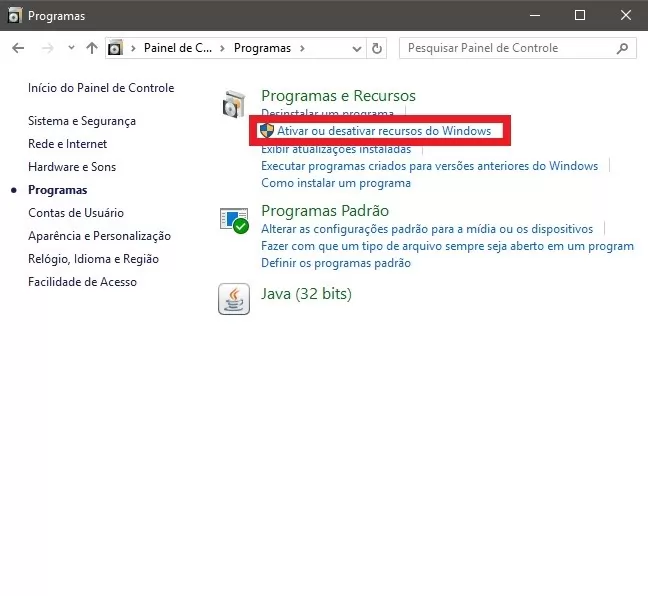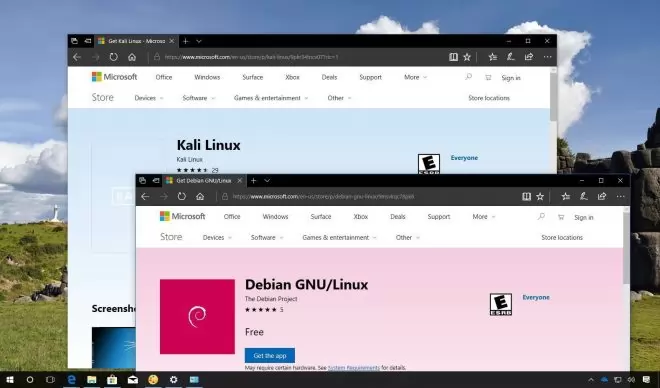
O Windows 10 já é considerado uma das melhores versões do Sistema Operacional da Microsoft. Porém, nem todos simpatizam com a plataforma, assim como eu. No blog, eu bato muito na tecla “Linux” , mas de alguma maneira, todos os profissionais de TI tem que estar em contato com os vários sistemas operacionais disponíveis no mercado, por isso esse pequeno tutorial ensina como instalar o Debian no Windows 10, utilizando a loja oficial da microsoft.
O modelo disponível na Windows store é limitado, portanto, este método é recomendado apenas para iniciantes no mundo do CLI em Linux, ou seja, quem não se importa de estudar o Debian ou qualquer outra distro em linhas de comando. Outra vantagem, é que a instalação é muito rápida e limpa, não sendo necessário baixar a ISO oficial do site do Debian, nem criar uma máquina virtual para rodar o sistema operacional, já que o software em questão funciona como uma sandbox dentro do próprio Windows.
O requerimento mínimo é ter o Windows 10 instalado e uma máquina que tenha arquitetura de 64 bits (x64).
Antes da instalação deveremos configurar o windows instalando o recurso “Subsistema do Windows para Linux”, você pode achar essa opção em Painel de Controle > Programas > Ativar ou desativar programas do Windows
Logo após marcar a opção “Subsistema do Windows para Linux“
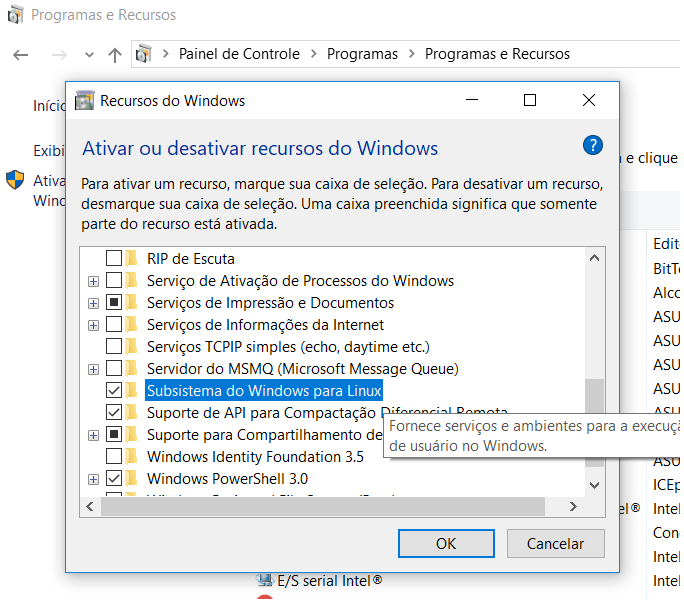
Clique em Ok, e seu Windows estará pronto para receber qualquer Distro Linux que estiver na Windows Store.
Abra a Windows Store, em Aplicativos procure pelo Debian e clique em obter
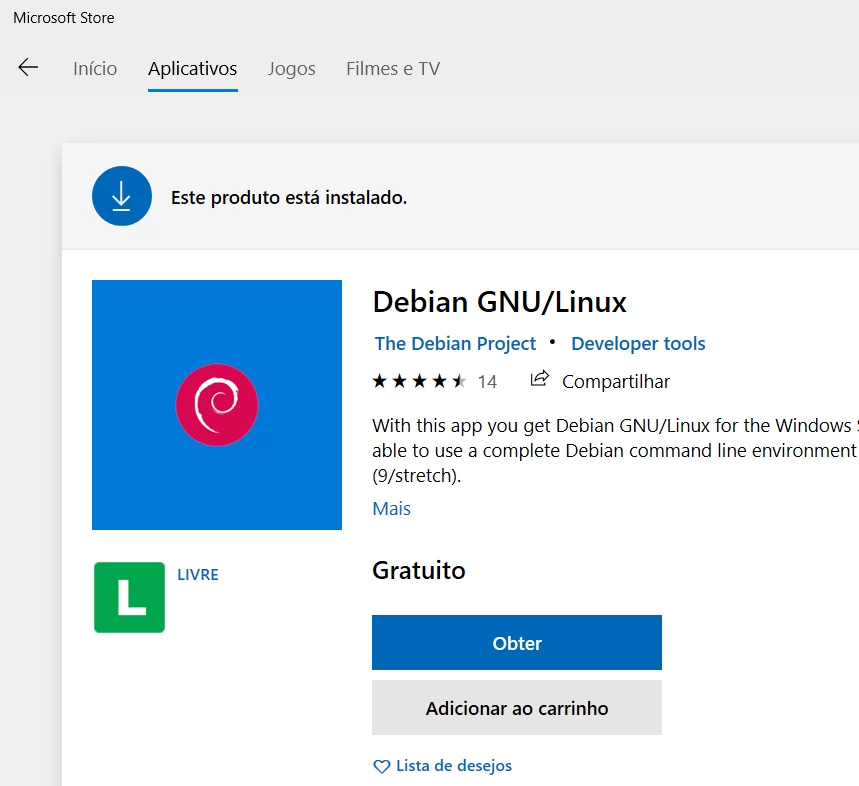
Após baixar o Debian ele irá instalá-lo e você poderá experienciar um pouco do Linux dentro do próprio Windows.
Há muitas críticas dos mais xiitas contra a Microsoft em relação a isso, e até entendo que muitos preferem que o kernel Linux seja executado e instalado nativamente nas nossas máquinas, porém, creio que podemos dar uma chance para os usuários do Windows uma maior possibilidade de entrar em contato com o mundo do linux utilizando essas Distros de forma fácil e intuitiva. Isso acaba atraindo os mais curiosos para o mundo Open Source e colaborativo do Pinguin.